Parandage mustad ruudud kaustade ikoonide taga
Miscellanea / / November 28, 2021
Parandage mustad ruudud kaustaikoonide taga: Kui olete hakanud nägema kaustade ikoonide taga musta ruutu, siis ärge muretsege, see pole suur probleem ja selle põhjuseks on tavaliselt ikoonide ühilduvusprobleem. See ei kahjusta teie arvutit mingil viisil ja see pole kindlasti viirus, vaid see, et see lihtsalt häirib teie ikoonide üldist välimust. Paljud kasutajad on sellest probleemist teatanud pärast sisu kopeerimist Windows 7 arvutist või sisu allalaadimist süsteemist, millel on Windowsi varasem versioon, võrgu kaudu, mis loob ikoonide ühilduvuse probleem.
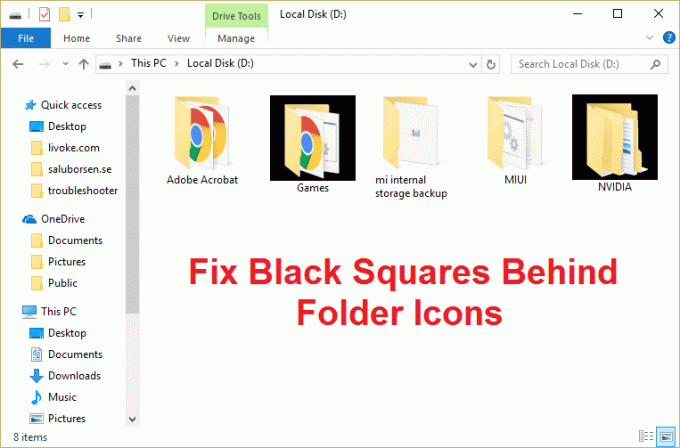
Probleemi on lihtne lahendada, tühjendades pisipiltide vahemälu või lähtestades pisipildi käsitsi Windows 10 vaikeseadetele mõjutatud kaustade jaoks. Nii et ilma aega raiskamata vaatame, kuidas allpool loetletud sammude abil tegelikult Windows 10 kaustaikoonide taga olevate mustade ruutude probleem lahendada.
Sisu
- Parandage mustad ruudud kaustade ikoonide taga
- 1. meetod: tühjendage pisipiltide vahemälu
- 2. meetod: määrake ikoonid käsitsi
- 3. meetod: tühjendage ruut Kirjutuskaitstud atribuut
- 5. meetod: käivitage DISM-tööriist
- 6. meetod: taastage ikooni vahemälu
Parandage mustad ruudud kaustade ikoonide taga
Veenduge, et luua taastepunkt juhuks kui midagi valesti läheb.
1. meetod: tühjendage pisipiltide vahemälu
Käivitage kettapuhastus kettal, kus kuvatakse musta ruuduga kaust.
Märge: See lähtestaks kõik teie kausta kohandused, nii et kui te seda ei soovi, proovige lõpuks seda meetodit, kuna see lahendab probleemi kindlasti.
1. Avage see arvuti või minu arvuti ja paremklõpsake valimiseks C: draivi Omadused.

3. Nüüd alates Omadused aknas klõpsake Ketta puhastamine võimsuse all.

4. Arvutamiseks kulub veidi aega kui palju ruumi kettapuhastus suudab vabastada.

5. Oodake, kuni kettapuhastus draivi analüüsib ja esitab kõigi eemaldatavate failide loendi.
6. Märkige loendist Pisipildid ja klõpsake Puhastage süsteemifailid allosas Kirjelduse all.

7. Oodake, kuni kettapuhastus on lõpule viidud, ja vaadake, kas saate seda teha Parandage mustade ruutude probleem kaustaikoonide taga.
2. meetod: määrake ikoonid käsitsi
1. Paremklõpsake probleemiga kaustal ja valige Omadused.
2. Lülita sisse Kohanda vahekaarti ja klõpsake Muuda jaotises Kausta ikoonid.

3.Valige mis tahes muu ikoon loendist ja seejärel klõpsake nuppu OK.
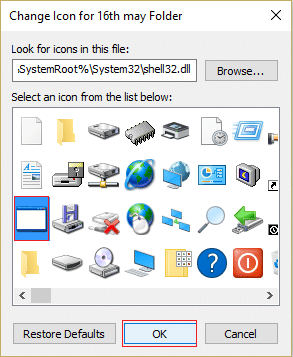
4. Klõpsake nuppu Rakenda ja seejärel OK.
5. Seejärel avage uuesti ikooni muutmise aken ja klõpsake nuppu Taasta algsed sätted.
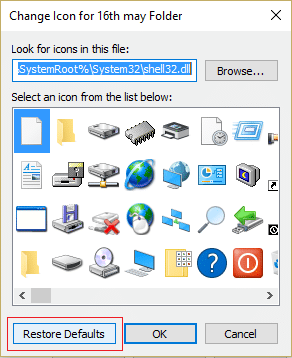
6. Klõpsake nuppu Rakenda ja seejärel muudatuste salvestamiseks nuppu OK.
7. Taaskäivitage arvuti ja vaadake, kas saate seda teha Parandage Windows 10 mustade ruutude probleem kaustaikoonide taga.
3. meetod: tühjendage ruut Kirjutuskaitstud atribuut
1. Paremklõpsake kaustal, mille ikooni taga on mustad ruudud, ja valige Atribuudid.
2. Tühjendage märkeruut "Kirjutuskaitstud (kehtib ainult kaustas olevate failide puhul)” jaotises Atribuudid.
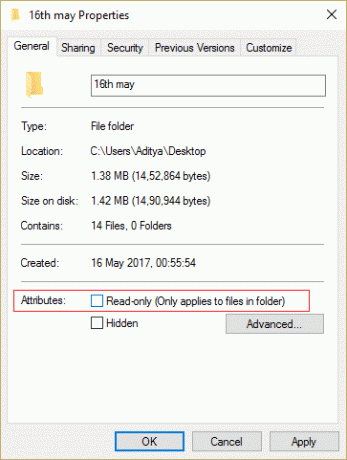
3. Klõpsake nuppu Rakenda ja seejärel nuppu OK.
4. Muudatuste salvestamiseks taaskäivitage arvuti.
5. meetod: käivitage DISM-tööriist
1. Vajutage Windows Key + X ja seejärel valige Käsuviip (administraator).

2. Proovige neid käske sin jada:
Dism /Võrgus /Cleanup-Image /StartComponentCleanup
Dism /Võrgus /Cleanup-Image /Taasta tervis

3. Kui ülaltoodud käsk ei tööta, proovige allolevat:
Dism /Pilt: C:\offline /Cleanup-Image /RestoreHealth /Allikas: c:\test\mount\windows
Dism /Võrgus /Cleanup-Image /RestoreHealth /Allikas: c:\test\mount\windows /LimitAccess
Märge: Asendage C:\RepairSource\Windows oma parandusallika asukohaga (Windowsi installi- või taasteketas).
4. Taaskäivitage arvuti, et muudatused salvestada ja kontrollida, kas saate seda teha Parandage mustade ruutude probleem kaustaikoonide taga.
6. meetod: taastage ikooni vahemälu
Ikooni vahemälu taastamine võib kaustaikoonide probleemi lahendada, seega lugege seda postitust siit Kuidas parandada ikooni vahemälu Windows 10-s.
Sulle soovitatud:
- Kuidas parandada Windows 10-s mittetöötavaid USB-porte
- Parandage otsingutulemused, mida Windows 10-s ei saa klõpsata
- Kuidas parandada, et otsing ei tööta Windows 10-s
- Parandage File Exploreri otsing, mis ei tööta Windows 10-s
See on see, mis teil õnnestus Parandage Windows 10 kaustaikoonide taga olevad mustad ruudud kuid kui teil on selle juhendi kohta veel küsimusi, küsige neid kommentaaride jaotises.



